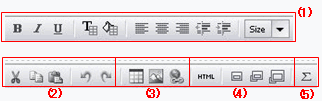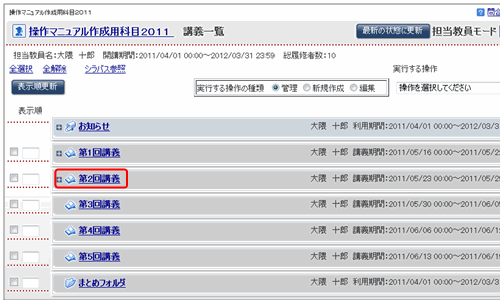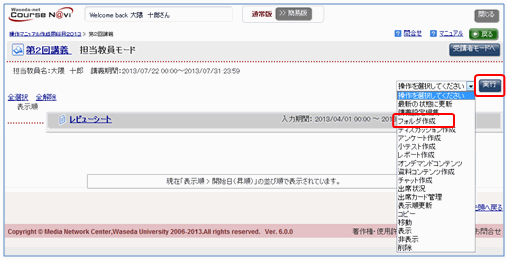05-01-06.フォルダを作成する
講義フォルダやお知らせフォルダとは別に「コンテンツ」をまとめる「フォルダ」を作成することができます。
- 参照
- 講義フォルダとフォルダの違いについては「02-01. フォルダ構成とコンテンツ」をご確認ください。
[講義一覧]画面にフォルダを作成する場合
- [講義一覧]画面で、 [実行する操作の種類]から[新規作成]を選択し、[実行する操作]から[フォルダ]を選択し、ボタンをクリックします。
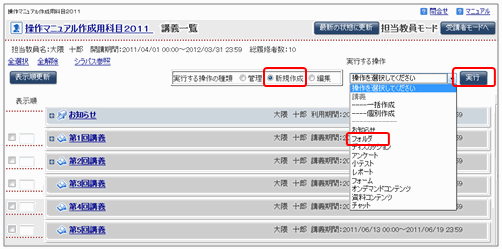
- フォルダ作成画面が開きます。[フォルダ名]、[説明]などを入力し、ボタンをクリックします。
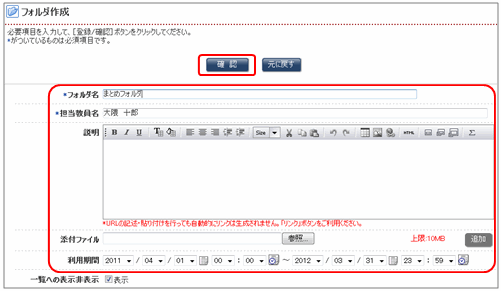
- 参照
- フォルダ作成画面の項目
- 確認画面が表示されますので、よければボタンをクリックします。
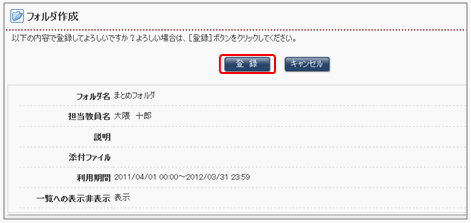
フォルダ作成画面の項目
| 項目 | 内容 | 備考 |
|---|---|---|
| フォルダ名 | [講義一覧]画面に表示されるフォルダの名称 | |
| 担当教員名 | [講義一覧]画面などに表示される担当教員の名称 | 必須入力。 初期値はログインしている教員氏名。 |
| 説明 | フォルダの説明 | フォルダの説明を入力します。
(1)文字装飾が可能です。 |
| 添付ファイル | フォルダの説明に参考となるファイルを添付することができます | ボタンをクリックし、添付するファイルを指定します。複数のファイルを添付したいときはボタンをクリックしてさらにファイルを指定します。 |
| 利用期間 | フォルダを参照できる期間です | 指定しない場合は、科目の利用期間と同じです。
|
| 一覧への表示/非表示 | 受講生モード時の、一覧への表示/非表示を指定します | 準備中などの理由で、履修者にまだ参照させたくない場合、[一覧への表示/非表示]の表示チェックを外すことによって、一時的にフォルダを非表示にします(担当教員モードでは表示)。あらためて表示する場合は[一覧への表示/非表示]の表示チェックをONにします。 |
| 表示設定 | フォルダの表示方法の設定をします | 「05-02-02. 表示方法や権限の編集」を参照してください。 |
| 権限設定 | アクセス権限の設定をします。 |
講義フォルダ内にフォルダを作成する
- memo
- フォルダの中にフォルダを作成することができます。
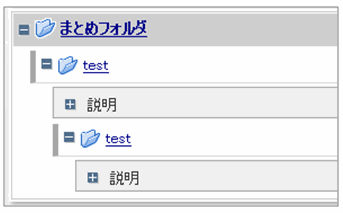
- 注意
- お知らせフォルダの中にはフォルダは作成できません。